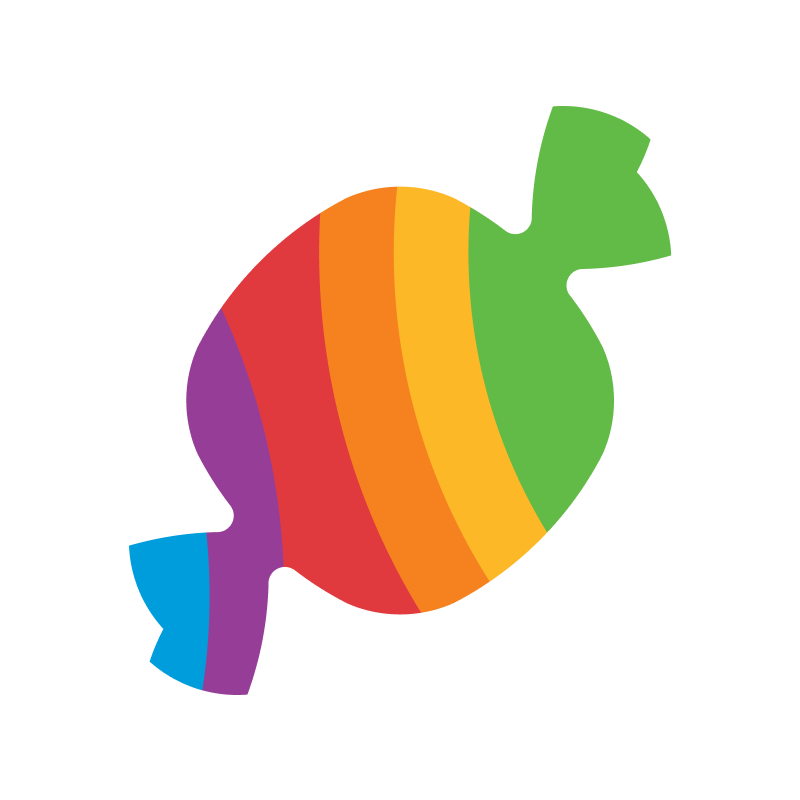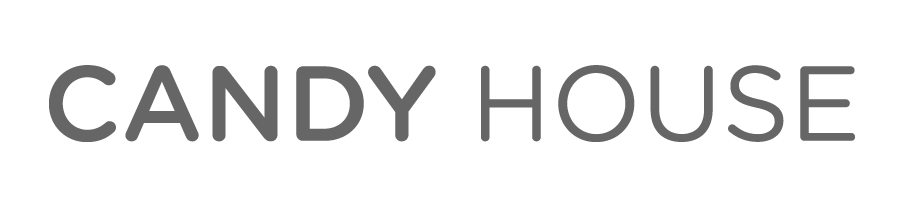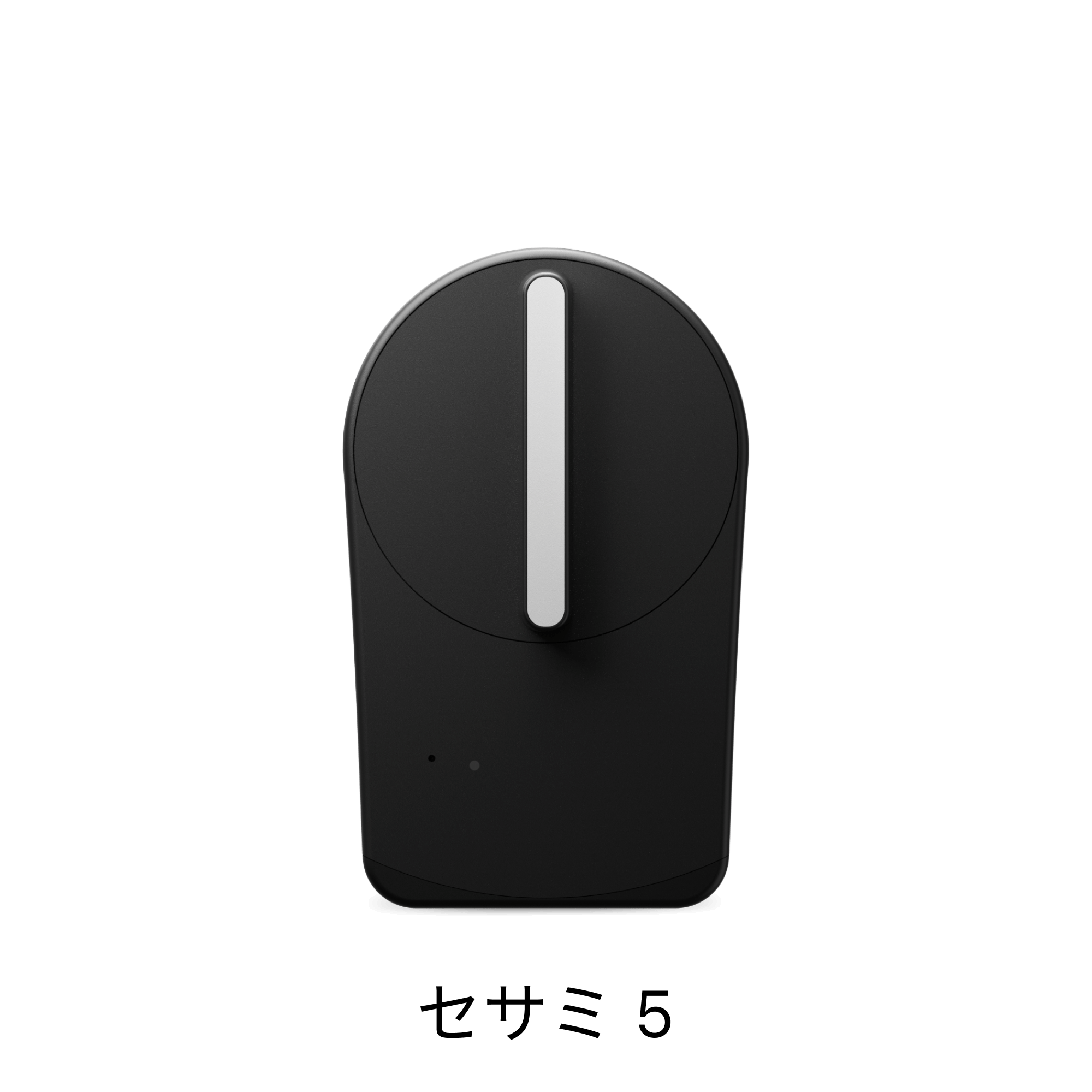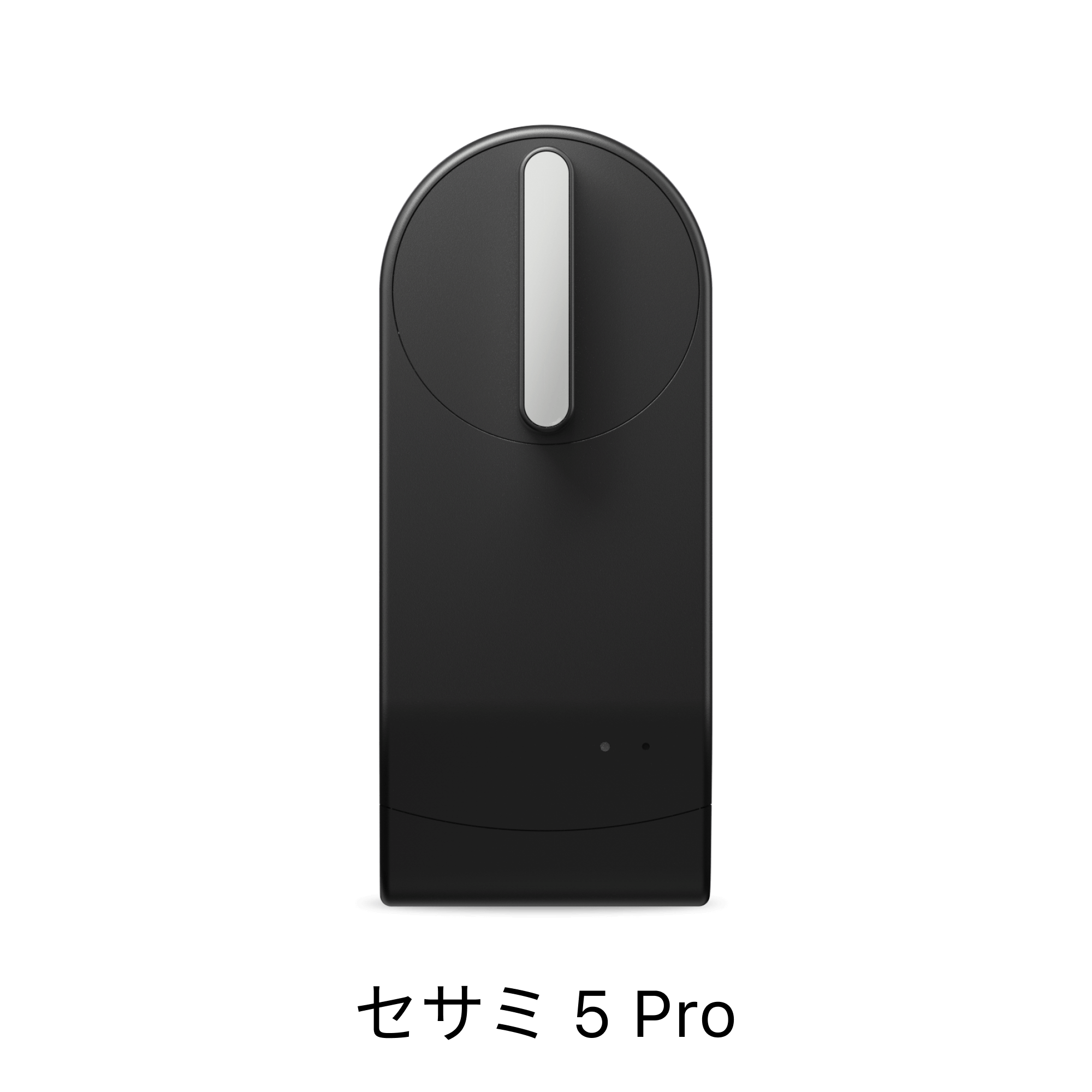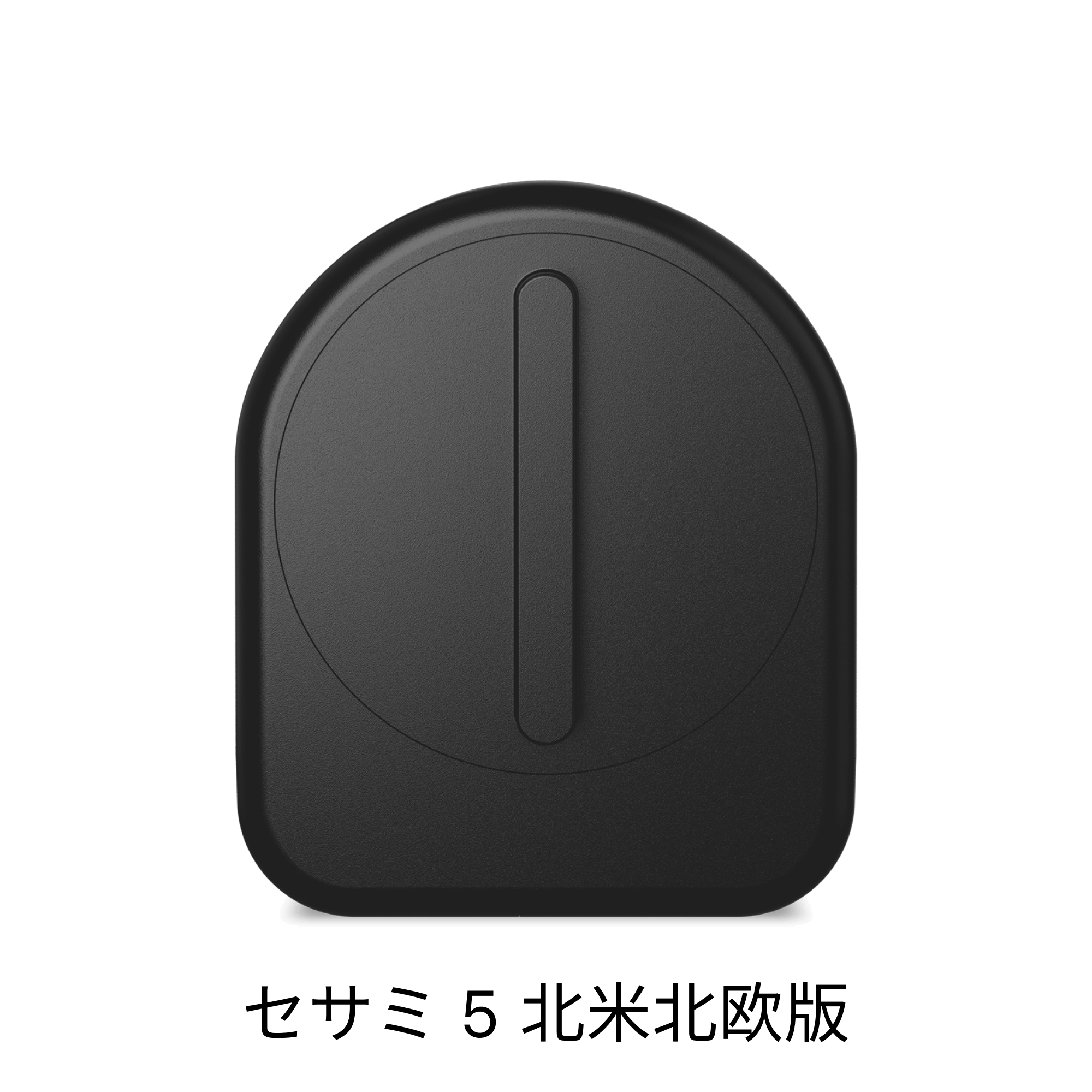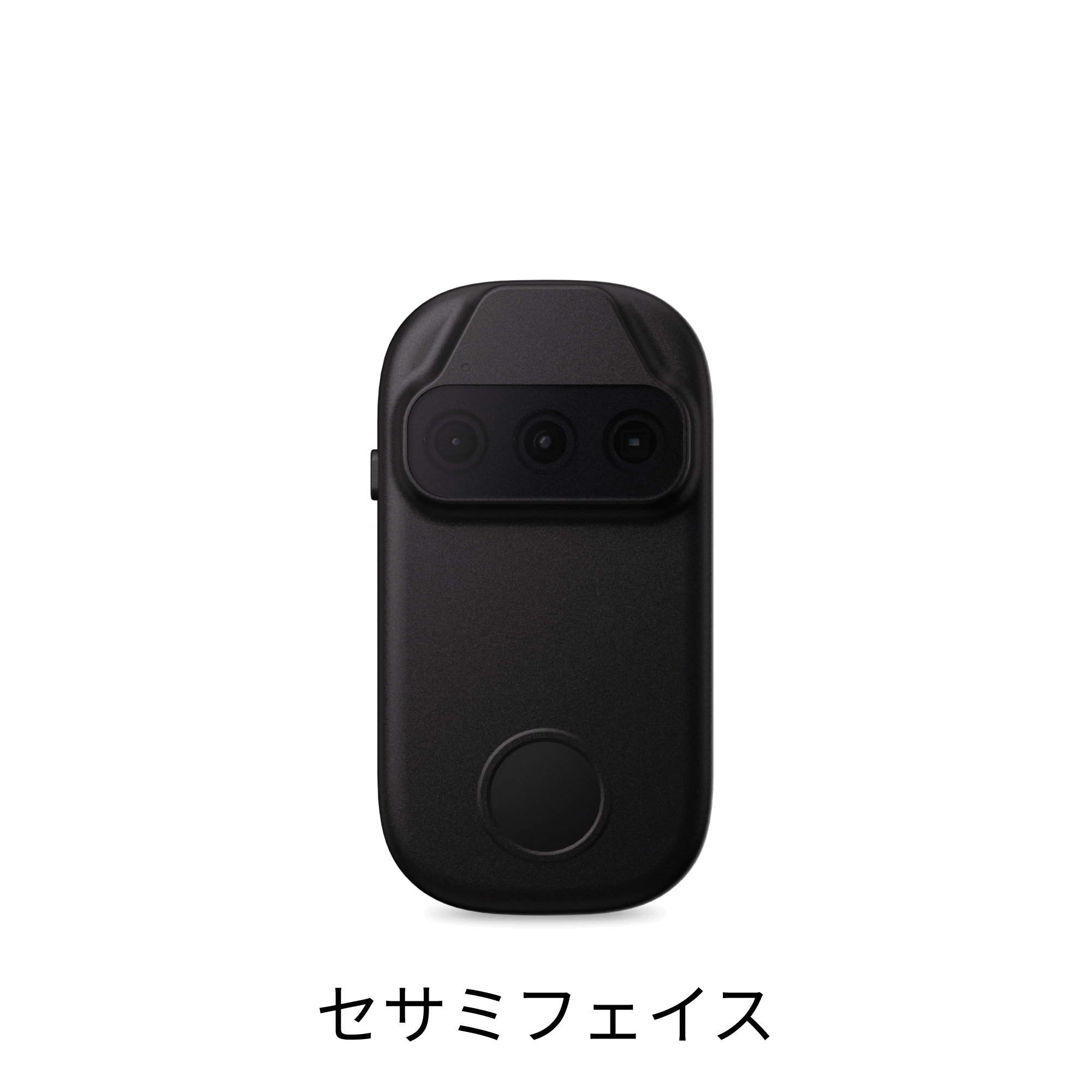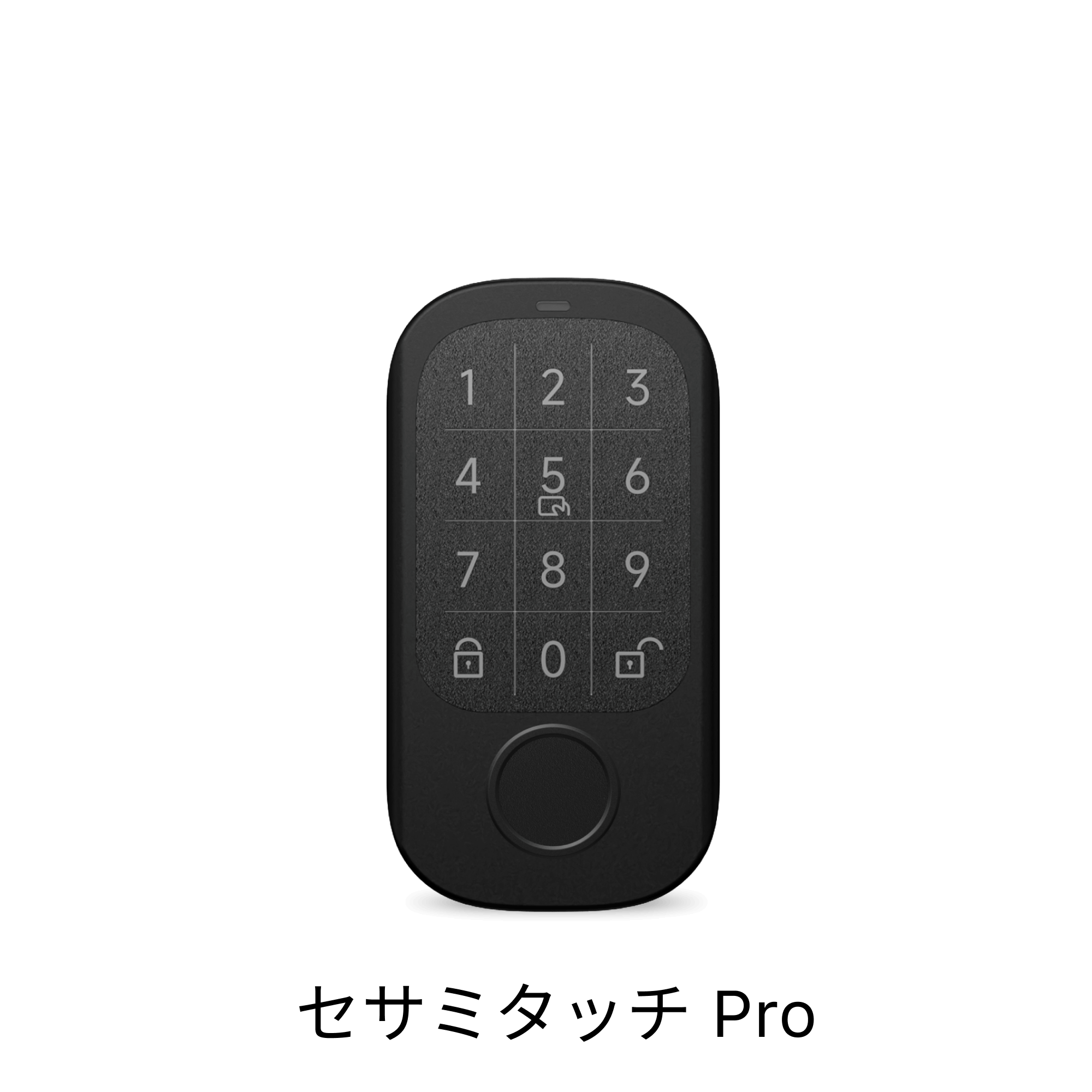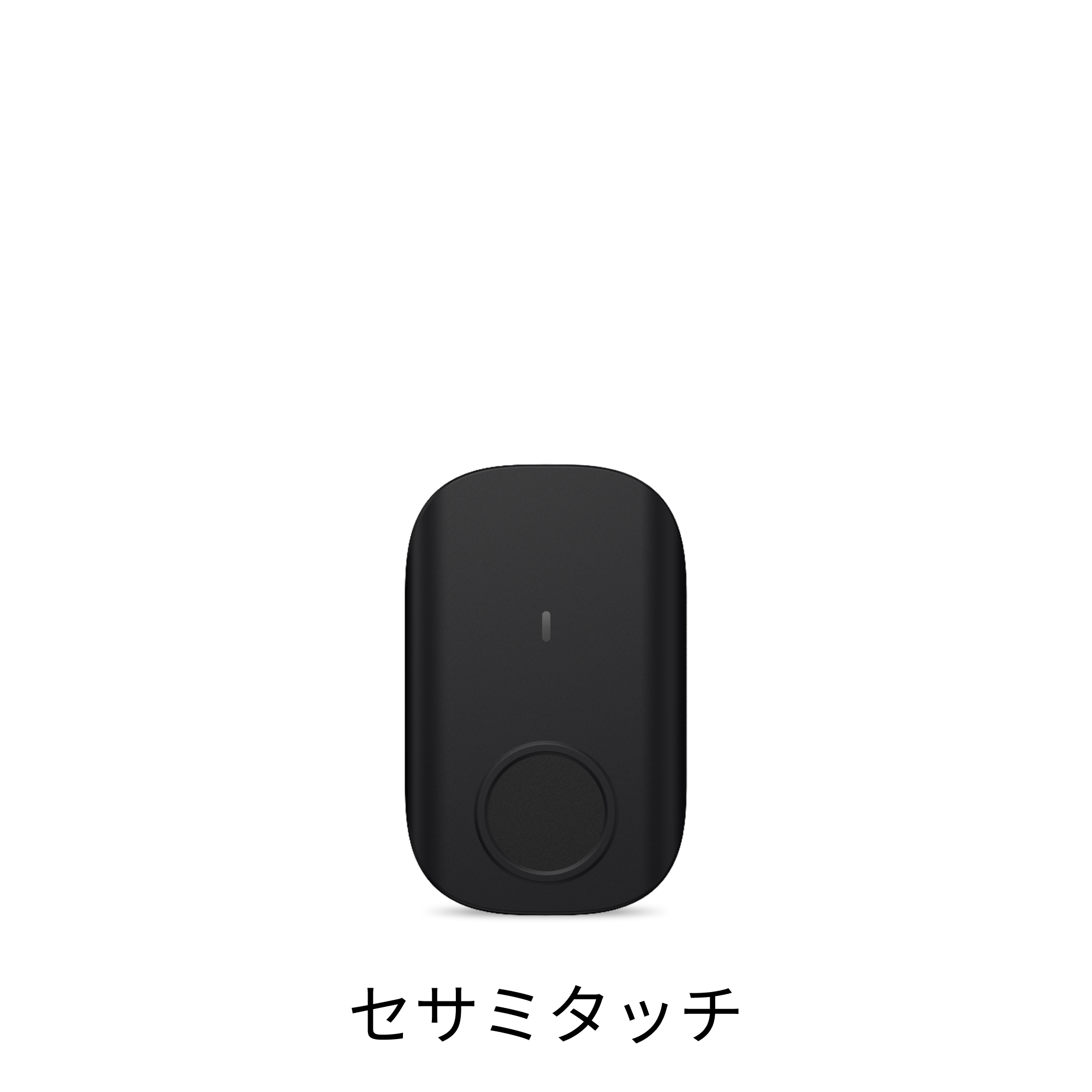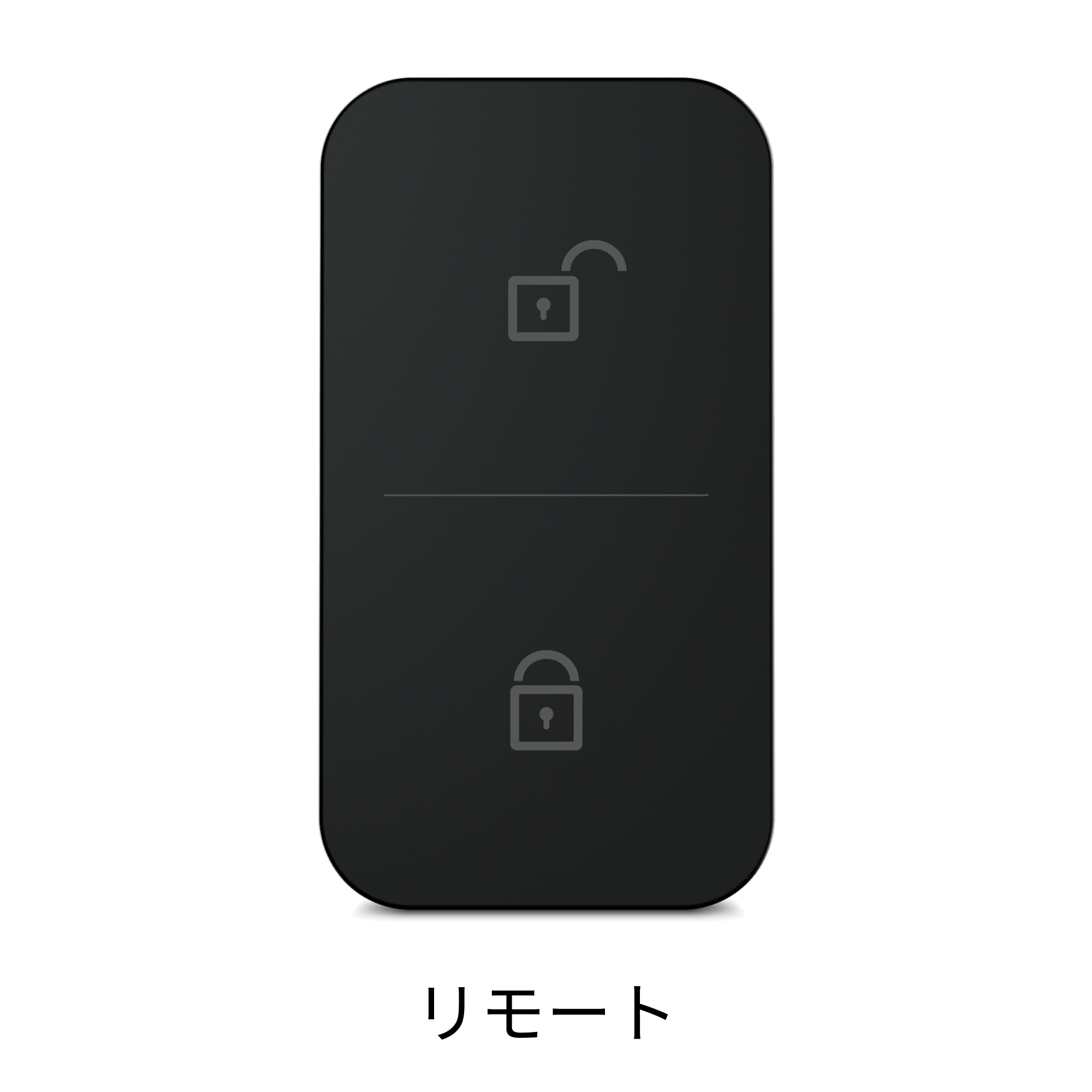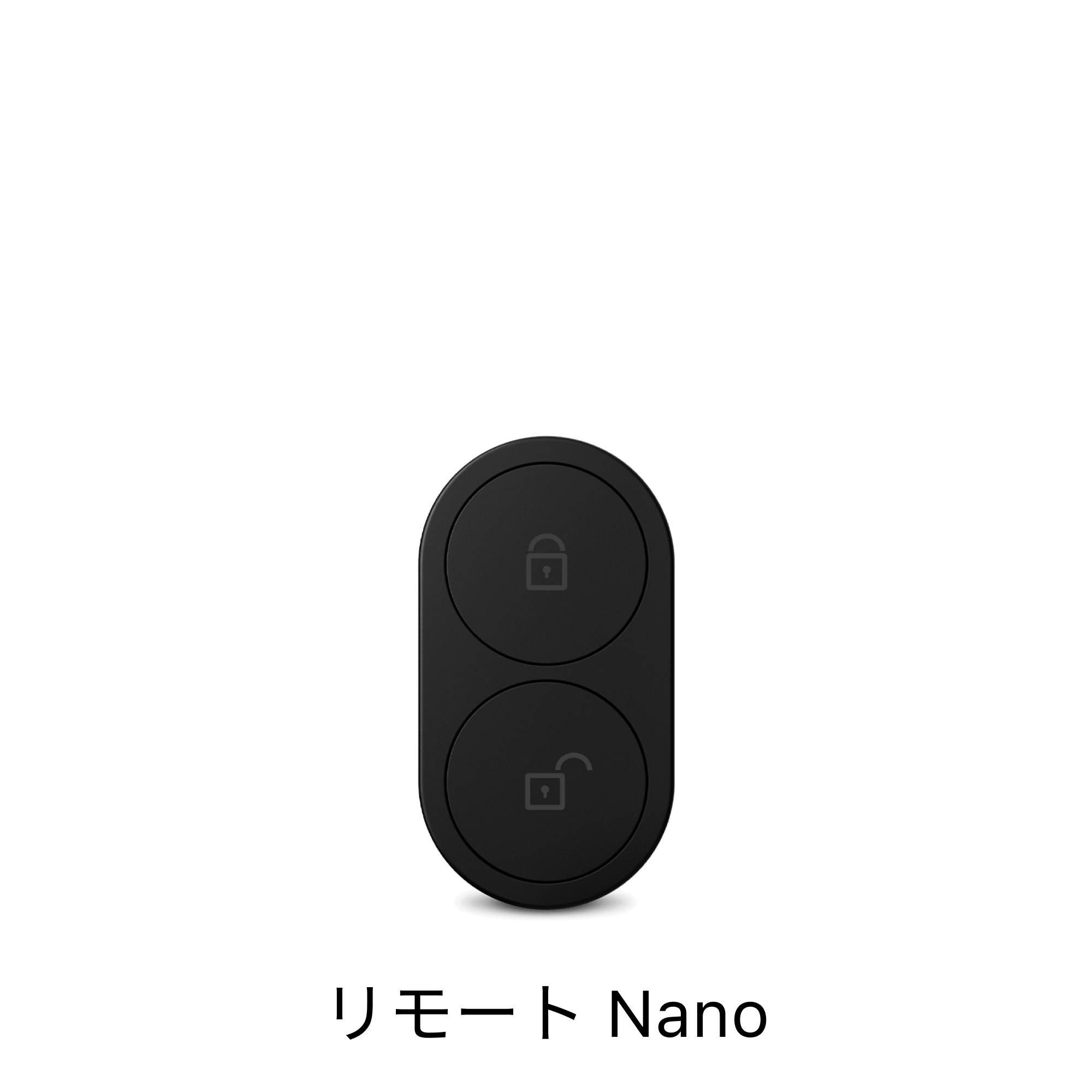合鍵発行
ここで発行できる合鍵の権限は、セサミBiz管理画面の権限ではなく、合鍵の権限(オーナー・マネージャー・ゲスト)のことです。それぞれの役割と権限はこちらから確認できます。
また、ドアデバイス画面を閲覧可能な全てのユーザーは合鍵発行が可能です。
ドアデバイスページのデバイス一覧に登録済みのデバイスが表示されていますので、合鍵を発行したいドアデバイスにチェックを入れ、「合鍵発行」ボタンをクリックします。(登録済みのドアデバイスが一覧にない場合、先にドアデバイスの登録をお願いします。)
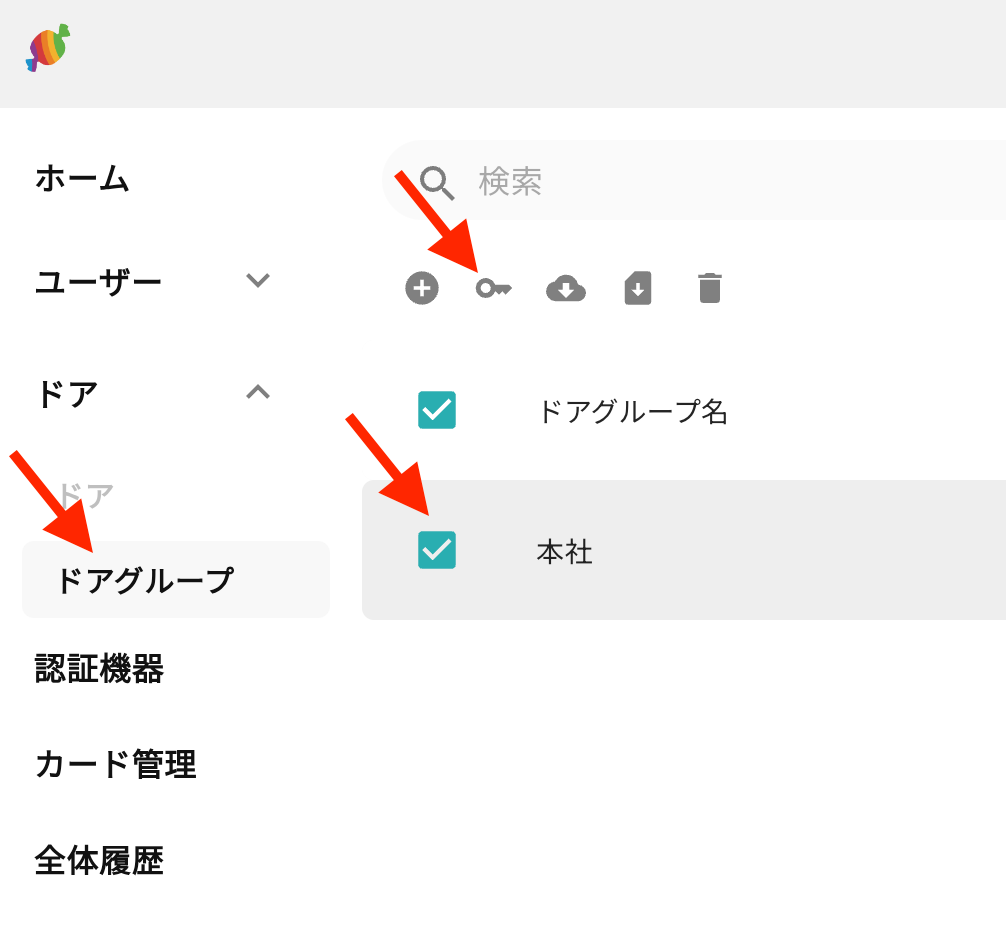
合鍵の権限と合鍵を渡したいユーザーを選択し、合鍵を発行します。(ゲスト鍵を選択された場合、利用できる有効時間が常時利用または一時利用(有効時間の設定可能)から選択できます。)

※合鍵発行をされたユーザーは、アプリに鍵が表示されます。(ユーザーにメールなどは届きませんので、ご注意ください。)
グループ鍵発行
ここで発行できる合鍵の権限は、セサミBiz管理画面の権限ではなく、合鍵の権限(オーナー・マネージャー・ゲスト)のことです。それぞれの役割と権限はこちらから確認できます。
また、ドアデバイス画面を閲覧可能な全てのユーザーは合鍵発行が可能です。
ドアグループページのドアグループ一覧に登録済みのドアグループが表示されていますので、合鍵発行をしたいドアグループをチェックし、「ドアグループ鍵発行」ボタンをクリックします。(登録済みのドアグループおよびユーザーグループがない場合、先にドアグループおよびユーザーグループの追加をお願いします。)
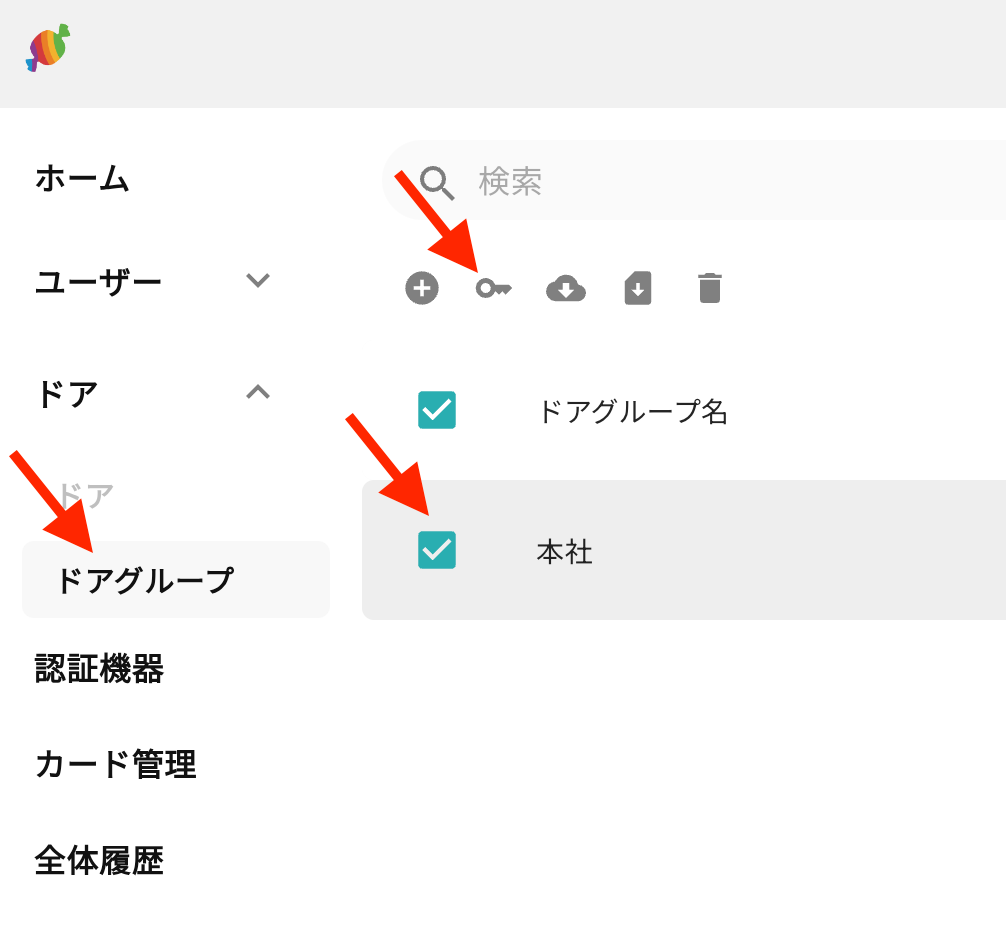
デバイスグループとそのグループ鍵を付与したいユーザーグループを選択し、合鍵を発行します。(ゲスト鍵を選択された場合、利用できる有効時間が常時利用または一時利用(有効時間の設定可能)から選択できます。)

※合鍵発行をされたユーザーは、アプリに鍵が表示されます。(ユーザーにメールなどは届きませんので、ご注意ください。)
グループ鍵の便利な機能👪🔑
ユーザーグループ、ドアグループを作っておけば以下の機能が使えます。
・新入社員や新しいスタッフが増えたり、反対に退職者がいる際、ユーザーグループにユーザーの追加/削除をすれば、グループ鍵として発行しているドアグループの鍵が自動で付与/削除されます。
例)
👤ユーザーグループ【本社】にAさん、Bさんを登録。
🚪ドアグループ【本社ドア】に正面玄関ドア、会議室ドアを登録。
🔑【本社ドア】のグループ鍵を【本社】のユーザーグループへ付与
→ここで、新入社員が増え【本社】にCさんを追加すると、自動的にドアグループ【本社ドア】の2つの鍵が自動で付与されます✨反対にAさんが辞めた際、【本社】からAさんを削除すると、Aさんのアプリからドアグループ【本社ドア】の2つの鍵が自動で削除されます🙆
・ドアデバイスを増減した場合、ドアグループにドアデバイスの追加/削除をすれば、上記の例と同じ原理で、グループ鍵として発行しているドアグループの鍵が自動で付与/削除されます。
履歴を確認
履歴の確認方法は2通りです。
① 各ドアデバイスごとの履歴:ドアページのドアデバイス一覧から閲覧したいデバイスをクリックします。
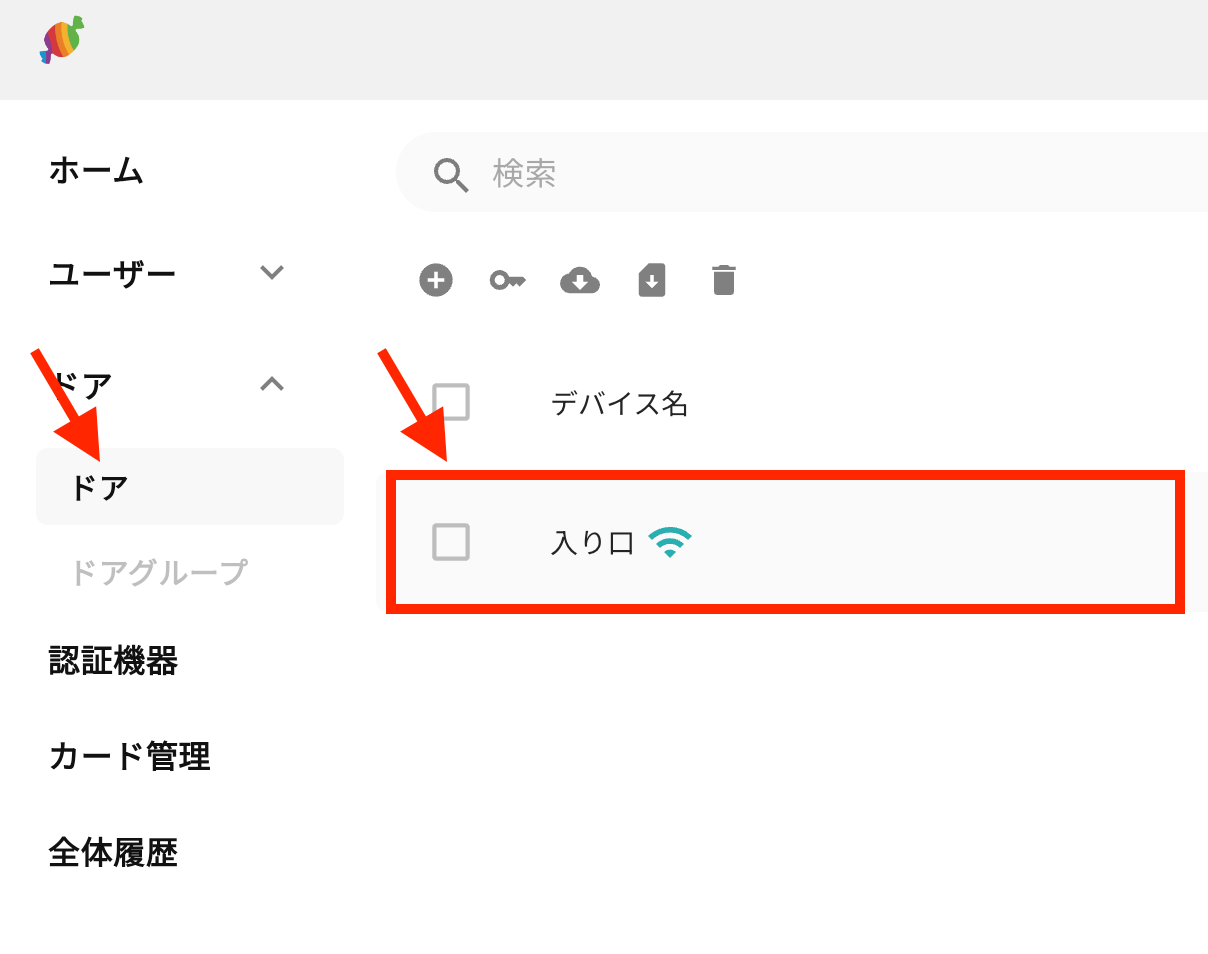
② 全体履歴:全体履歴ページを開くと、SESAME Bizに登録してあるすべてのドアデバイスの履歴が一覧で閲覧できます。また、リストから任意のデバイスを選択し個別のドアデバイスの履歴を表示することも可能です。
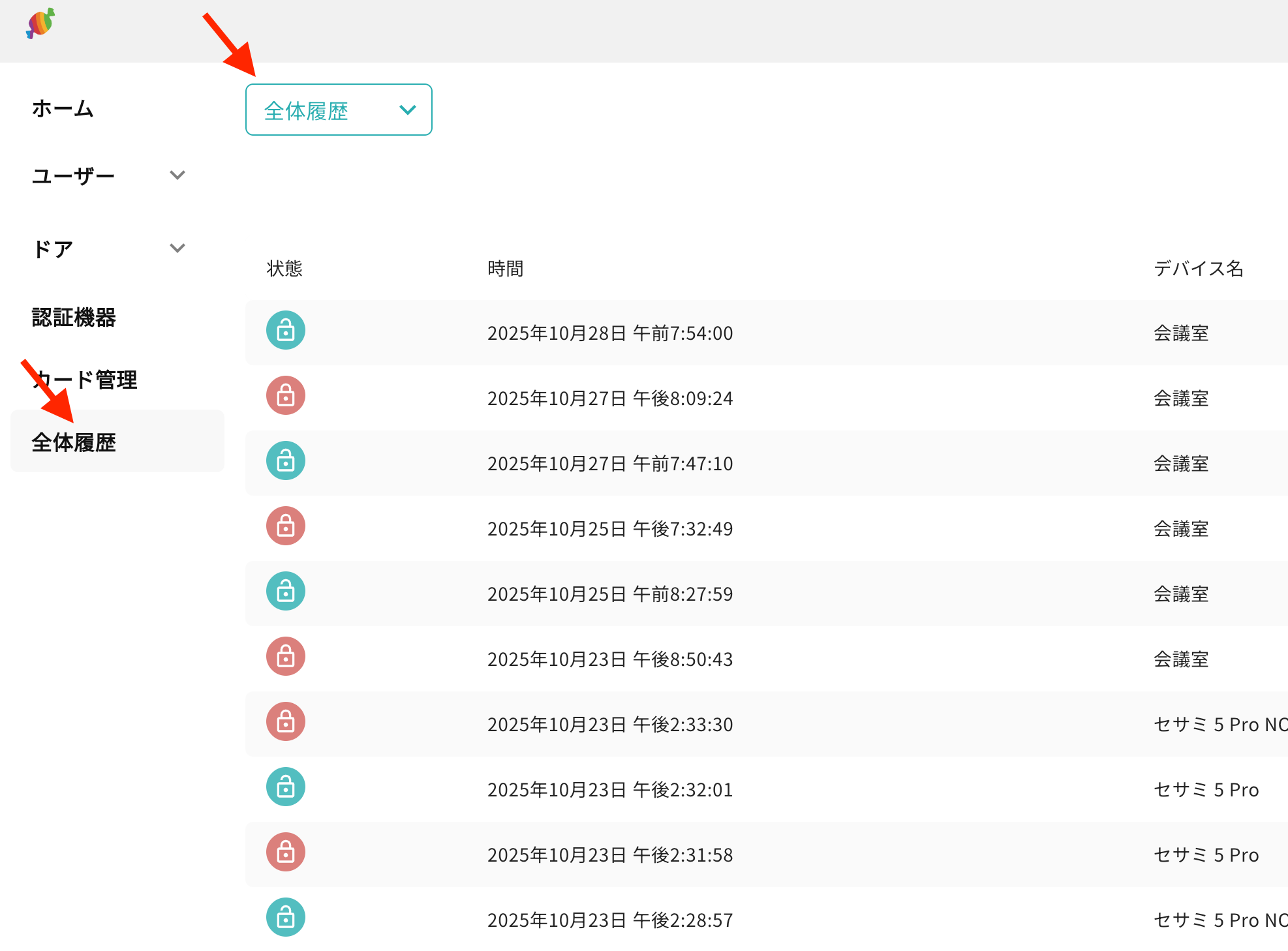
開発者向けページの利用方法
こちらのページは、APIキーの確認および、最新のファームウェアのダウンロードが可能です。
デモでは、デバイスを選択し、デバイスUUIDとデバイスシークレットキーが取得できると、【ステータス取得】【履歴取得】【デバイス操作】のデモ操作が可能となります。(操作の度にAPIキーの使用回数は1ずつ増えますので、ご注意ください。)
また、APIのリクエスト上限数はBizの各プランによって異なりますので、ご自身のプランをご確認の上ご利用いただけますようお願いいたします。
アカウント設定(クレジットカード登録方法)
Light/Pro/Business/Enterpriseプランをご利用の場合、クレジットカードの登録が必要です。設定ページのお支払い方法からカードの情報を登録してください。
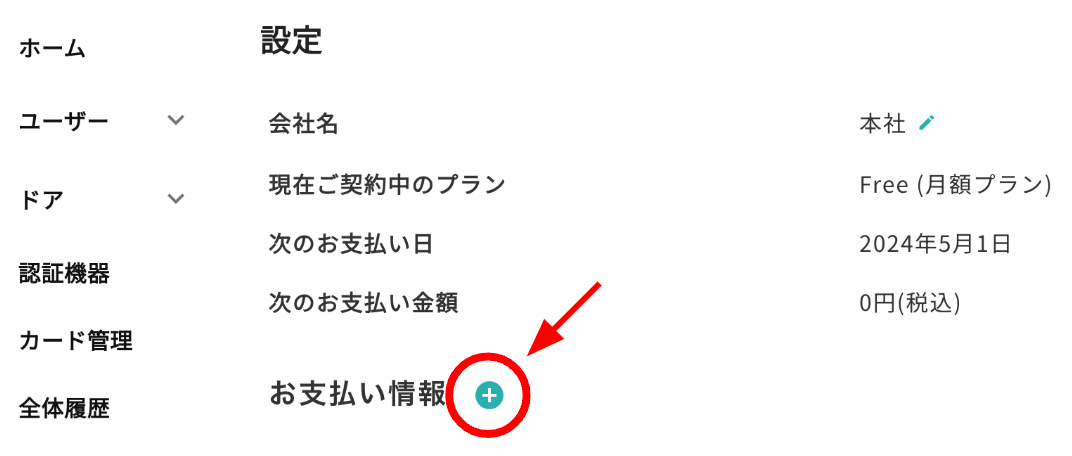
プランの詳細
SESAME Bizは規模や用途に応じて5種類のプランから柔軟に選択いただけます。
※プランの金額は全て税抜価格で表示しております。
※認証機器ページとは、認証機器(セサミタッチ/タッチPro)を登録し、カード・指紋・暗証番号を管理できるページを指します。
※カード管理ページとは、Biz内に登録している認証機器(セサミタッチ/タッチPro)を問わず、カードを一括管理できるページを指します。
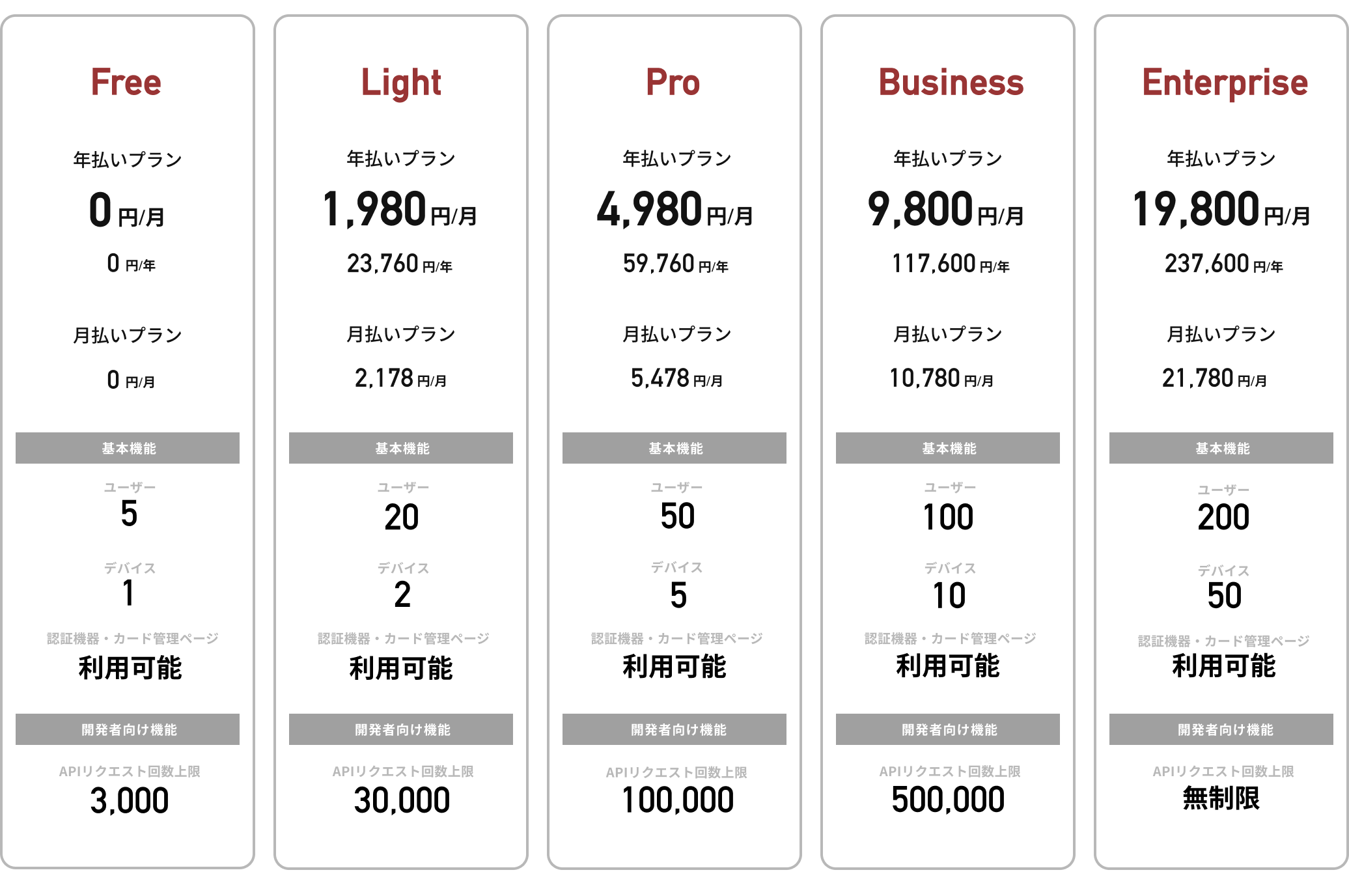
🔶 お支払いの流れ
月払いプランの場合:
毎月1日、1か月分を前払いにて引き落とし。
年払いプランの場合:
毎年1回、1年分を前払いにて引き落とし。
🔶 プランのアップグレード / ダウングレード
アップグレード:アップグレードを実行した時点ですぐに新しいプランへ変更されます。
1. 月払いプランへのアップグレード:
アップグレードをした際、ご利用中のプランは終了し、新しいプランがすぐに有効になります。
支払いは、その日から当月末までの費用がすぐに引き落としとなり、次月から毎月1日引き落としとなります。
(例)
4月3日からBiz(Freeプラン)を利用し、4月15日にProプランへアップグレード。4月15〜30日の使用料金を日割り計算し、4月15日に即時引き落とし。5月1日から毎月1日にProプランの1か月分を引き落とし。
2. 年払いへのアップグレード
アップグレードをした際、ご利用中のプランは終了し、新しいプランがすぐに有効になります。
支払いは、その日から次の年の先月末までの費用がすぐに引き落としとなり、来年の次月1日から1年ごとに1年分を引き落としとなります。
(例)
Proプラン(年払い)を利用しており、2024年4月15日にBusinessプラン(年払い)へアップグレード。2024年4月15日〜2025年3月31日の使用料金を計算し、Proプラン(年払い)の未使用分の料金を差し引き、4月15日に即時引き落とし。2025年4月1日から毎年4月1日にBusinessプランの1年分を引き落とし。
ダウングレード:支払い済み期間のご利用終了後、新しく選択したプランへ自動的に変更されます。(年払いでお支払いいただいていた場合、年払いの支払い済み期間が終了後から、新しいプランが有効)
新しく選択したプランに変更される前にダウングレードするプランの条件にあったユーザー数・デバイス数であるかご確認ください。
ダウングレードの注意事項
プラン変更の実行時に条件にあったユーザー数・デバイス数を満たしていなくてもダウングレードは実行されますが、そのまま人数や台数を減らさずに使い続けた場合は不正利用とみなし、適切な処置をさせていただきます。
同プラン内での支払い方法変更について
同じプランのまま、支払い方法(月払い→年払い、年払い→月払い)の変更をご希望の場合、管理画面での変更はできないため、以下の①〜④を下記の連絡先までご連絡ください。
①オーナー様のメールアドレス(SESAME Biz内、右上の会社名を押すと出てくるログイン時のメールアドレス)
②登録している会社名(SESAME Biz内、右上または設定ページにて確認ができます。)
③現在ご契約中のプランと支払い方法(SESAME Biz内、設定ページにて確認ができます。)
④希望の変更後支払い方法(月払いまたは年払い)
その他のご質問
セサミ操作上の問題について
ご利用中のセサミ本体などのデバイスやスマホアプリの不具合などは、一度こちらのサポートページをご確認ください。
APIキーや利用回数を確認したい
ご自身のAPIキーは、開発者向けページより確認が可能です。
なお、当月のAPIリクエスト回数のみ「今月のAPIご利用回数」にてご確認いただけます。
※APIリクエスト回数の上限は各プランの内容をご確認ください。
APIリクエスト回数はどの期間のカウント、またはリセットされる?
APIリクエスト回数は、毎月1日から月末までの1ヶ月分の期間の回数をカウントします。(月の途中からBizを始めた場合、Bizを始めた日〜当月末まで、各プランのリクエスト回数上限までご利用可能です。)
また、翌月の1日に回数がリセットされ、新たに回数のカウントが始まります。
※年額プランでご利用いただいている場合でも、APIリクエスト回数は毎月1日でリセットされます。
解約について
ご解約をご希望の場合は下記リンク先の内容に従ってご連絡ください。
お問い合わせ先について
SESAME Bizのご利用に関するご不明点やご解約をご希望の方は下記のサポートまでメールにてお問い合わせください。(必ず返信しています。返信が来ない場合は迷惑フォルダをチェック!)